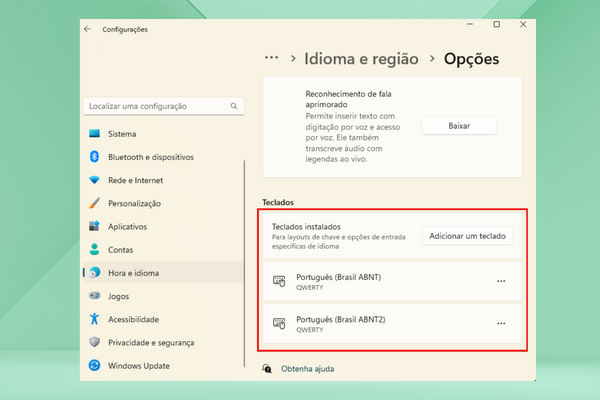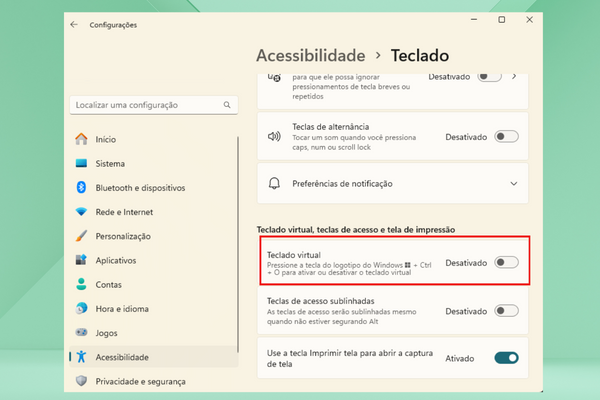Um teclado desconfigurado é um problema muito comum entre os usuários de notebook. Mas também há formas de solucionar a questão sem que seja preciso ter muito conhecimento no assunto. Nesse texto, vamos te mostrar algumas soluções para esse problema tão inconveniente. Acompanhe!
SINAIS DE UM TECLADO DESCONFIGURADO
Em primeiro lugar, é preciso detectar alguns sinais de que o teclado do seu notebook está realmente desconfigurado. Nesta pequena análise inicial é preciso concluir se o problema é na configuração ou o componente sofreu algum dano físico. No caso de problemas de configuração, é muito comum que ele fique dessa maneira pelo acionamento de uma tecla ou comando de forma involuntária.
Um outro episódio bastante comum é o teclado desconfigurar através da ação de um vírus, que altera a linguagem padrão instalada no notebook e exige que você tenha que fazer uma reconfiguração manual para acabar com o problema. Desta forma, o primeiro passo é verificar os motivos aparentes da desconfiguração e reiniciar o computador para tomar as medidas necessárias.
TECLADO TROCANDO LETRAS POR NÚMEROS
Um teclado desconfigurado pode estar trocando letras por números e vice-versa. Essa situação é bem comum e, no geral, atinge todas as teclas ou a maioria delas. Em muitos momentos, esse problema ocorre pela ação de vírus que se infiltram na máquina. Nessa situação, um antivírus deve ser capaz de eliminar essa ameaça. Por isso, sempre mantenha um desses programas atualizado em seu computador portátil.
Porém, em algumas ocasiões mais raras, pode ser que o problema seja proveniente de um conflito no sistema operacional, danificando o layout do seu teclado. Dessa forma, para resolver este problema, verifique o layout selecionado para o seu teclado no Windows – na versão em Português, deve estar configurado como ABNT2, opção PTB2.
TECLADO DESCONFIGURADO COM IDIOMA DIFERENTE
É possível que você possa estar lidando com um teclado desconfigurado em relação ao idioma. Para ter certeza de que este é o seu caso, procure acessar as configurações do teclado e confirme se o idioma está em Português. Caso seja necessário, é possível fazer a devida correção a partir dos passos abaixo:
- Clique em “Iniciar”;
- Acesse as “Configurações” do sistema;
- Na barra à esquerda, acesse “Hora e idioma”;
- Clique na opção “Idioma e região”;
- Na seção “Idioma”, toque no ícone de três pontos do pacote “Português (Brasil)” ou de qualquer outro idioma instalado e acesse “Opções de Idioma”;
- Na seção “Teclado”, confirme se o pacote de Português foi instalado. Em caso afirmativo, o idioma do seu teclado está correto. Em caso negativo, toque na opção “Adicionar um teclado”;
- Clique sobre o pacote “Português (Brasil ABNT)” e pronto, seu teclado já estará com o nosso idioma instalado;
- Para excluir o pacote anterior com o idioma errado, toque no ícone de três pontos e clique em “Remover”.
Leia também
Teclado trocando letras por números: o que fazer?
Teclado do notebook parou de funcionar: e agora?
NUMLOCK ATIVADO/DESATIVADO
Uma das causas mais frequentes para gerar teclados desconfigurados é o acionamento da tecla NumLock. Ao ser ativada em notebooks que não contam com um teclado numérico a parte, ela substitui letras para a função de número, fazendo com que fique basicamente impossível escrever um texto ou redigir um documento.
Para solucionar a questão é necessário, naturalmente, desativar a tecla “NumLock”. Caso ela apareça sozinha em seu notebook, localizada em um botão que não possui outro caractere, basta apertá-la para desativar a função. Caso, no entanto, ela divida espaço com outro caractere, será necessário apertar a tecla “Fn + NumLock” para desativá-la.
Em ambos os casos, sempre que quiser alternar entre as funções de letra e número, use o “NumLock” ou o “Fn + NumLock” para fazer a mudança.
Se acontecer, porém, de você não ter alguns teclados com mau funcionamento, é possível fazer a desativação através do teclado virtual. Acompanhe o processo abaixo:
- Clique no botão Windows ou em “Iniciar”;
- Acesse “Configurações”;
- Na barra à esquerda, clique em “Acessibilidade”;
- Na seção “Interação”, toque na opção “Teclado”;
- Ative a opção “Teclado Virtual”;
- No teclado virtual, clique no botão “Opções”;
- Na janela que irá se abrir, marque a opção “Ativar teclado numérico”;
- No teclado virtual, toque na opção “NumLock”, agora visível;
- Desative a opção “Teclado virtual”.
Pronto! Seu teclado está de volta ao normal e pronto para ser utilizado da forma que você está habituado.
Gostou das nossas dicas? Aprendeu como restaurar um teclado desconfigurado ao seu estado normal? Então, se inscreva em nosso canal no YouTube. Lá, você fica por dentro de novidades, tutoriais e dicas para otimizar o desempenho do seu notebook.